Obiettivo
In questo documento viene spiegato come configurare le impostazioni dello stack sugli switch Cisco Business serie 350.
Introduzione
Lo stack consente di espandere la capacità di rete senza la difficoltà di gestire più dispositivi. Gli switch di uno stack vengono gestiti insieme come se fossero un singolo dispositivo logico. In alcuni casi, le porte dello stack possono diventare membri di uno stack con gruppi di aggregazione dei collegamenti, o LAG (Link Aggregation Group), aumentando la larghezza di banda delle interfacce.
Se non si conoscono alcuni dei termini usati in questo documento, consultare Cisco Business: glossario dei nuovi termini.
Per ulteriori dettagli sullo stacking, fare clic qui per visualizzare l'articolo - Cos'è lo stacking?
Dispositivi interessati | Versione software
Per informazioni su modelli specifici che possono essere impilati in questa serie, consultare il documento sul confronto dei modelli CBS350.
Viene visualizzata la topologia dello stack, che può essere a catena o ad anello. nell'esempio, la topologia è a catena.
Lo switch attivo visualizza l'ID dell'unità attiva dello stack. nell'esempio, lo switch da configurare (Unità 1) è l'unità attiva dello stack.
Passaggio 3. Fare clic su almeno due porte per configurarle come porte dello stack. Includere la porta connessa all'altro switch.
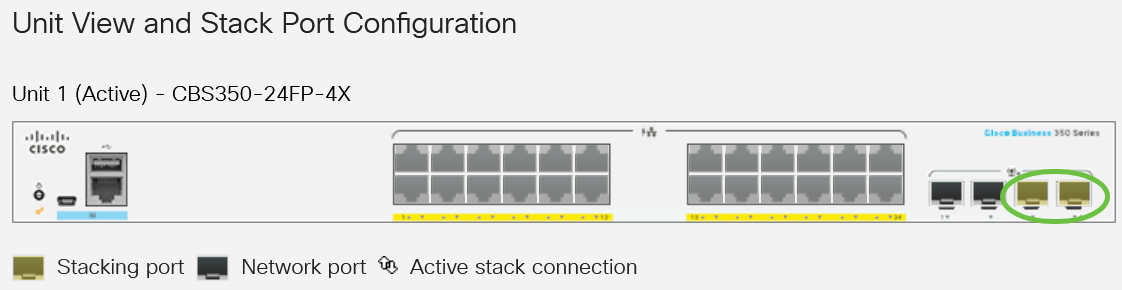
nell'esempio, sono state scelte le porte XG3 e XG4.
Passaggio 4. Scegliere un ID unità dall'elenco a discesa o scegliere Auto per fare in modo che l'ID unità venga assegnato dal sistema.

nell'esempio, viene scelto 1.
La velocità di connessione unità x stack indica la velocità della connessione dello stack.
Passaggio 5. Fare clic su Apply and Reboot (Applica e riavvia).

Passaggio 6. Quando richiesto dal messaggio popup, fare clic su OK. Le impostazioni vengono copiate sul file di configurazione in esecuzione e lo stack viene riavviato.

Passaggio 7. Accedere all'utilità basata su Web dello switch.
verrà richiesto di configurare la nuova password per una migliore protezione della rete.
Passaggio 8. Selezionare Administration > Stack Management (Amministrazione > Gestione dello stack). Lo switch deve visualizzare le impostazioni configurate sullo switch attivo.

Sono state configurate le impostazioni dello stack dell'unità attiva.
Configurazione delle impostazioni dello stack nello switch di standby o membro
Passaggio 1. Accedere all'utility Web dello switch, quindi selezionare Administration > Stack Management (Amministrazione > Gestione dello stack).

in alternativa, è possibile selezionare l'opzione
Manage Stack (Gestisci stack) in Initial Setup (Configurazione iniziale) nella pagina Getting Started (Introduzione).
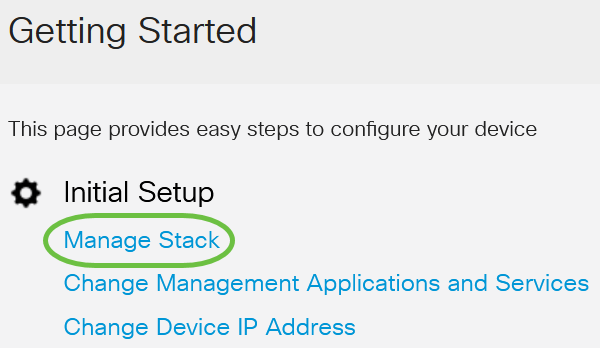
Passaggio 2. Scegliere una modalità operativa per lo stack. Le opzioni sono:
- Stacking nativo: lo switch fa parte di uno stack in cui tutte le unità sono dello stesso tipo.
- Stacking ibrido: lo switch fa parte di uno stack che può essere composto da dispositivi CBS 350 di tipo misto.
Non si è certi della modalità da scegliere? Per scoprirlo, è possibile utilizzare lo strumento di selezione della modalità di stack.

nell'esempio, viene scelto lo stack ibrido.
Viene visualizzata la topologia dello stack, che può essere a catena o ad anello.
In Stack Active (Stack attivo), viene visualizzato l'ID dell'unità attiva dello stack.
Passaggio 3. Fare clic su almeno due porte per configurarle come porte dello stack. Includere la porta connessa all'altro switch.
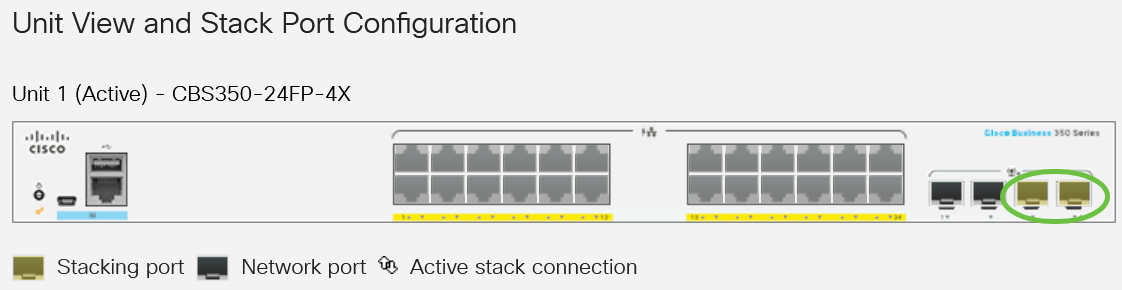
nell'esempio, sono state scelte le porte XG3 e XG4.
Passaggio 4. Scegliere un ID unità dall'elenco a discesa o scegliere Auto per fare in modo che l'ID unità venga assegnato dal sistema.

nell'esempio, viene scelto Auto.
La velocità di connessione unità x stack indica la velocità della connessione dello stack.
Passaggio 5. Fare clic su Apply and Reboot (Applica e riavvia).

Passaggio 6. Quando richiesto dal messaggio popup, fare clic su OK.

Lo switch si riavvierà e le impostazioni di configurazione verranno applicate.
Passaggio 7. Accedere all'utility Web dello switch attivo, quindi selezionare Administration > Stack Management (Amministrazione > Gestione dello stack).
Nella pagina Stack Management (Gestione stack) devono essere visualizzate le impostazioni dello switch Attivo e Standby.
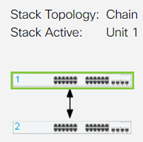
Passaggio 8. Ripetere i passaggi da 1 a 8 per configurare le unità membro.
Le impostazioni dello stack sono state configurate sugli switch Cisco Business serie 350.
Cerchi altri articoli sullo switch CBS350? Per ulteriori informazioni, consultare i seguenti link.
Ossatura articolo con contenuto
Obiettivo
In questo documento viene spiegato come configurare le impostazioni dello stack con l'interfaccia della riga di comando (CLI) dello switch Cisco Business serie 350.
Introduzione
Lo stack consente di espandere la capacità di rete senza la difficoltà di gestire più dispositivi. È possibile aggiungere o rimuovere dallo stack gli switch che supportano lo stack in base alle esigenze senza influire sulle prestazioni complessive dello stack. A seconda della topologia, uno stack può continuare a trasferire dati anche in caso di errore di un collegamento o di un'unità all'interno dello stack. Ciò rende lo stacking una soluzione efficace, flessibile e scalabile per espandere la capacità della rete.
Per impostazione predefinita, uno switch può sempre essere inserito in uno stack, ma non dispone di una porta configurata come porta dello stack. Per impostazione predefinita, tutte le porte dei dispositivi sono configurate come porte di rete. Un dispositivo senza porte dello stack può essere considerato come il dispositivo attivo in uno stack solo se stesso o come un dispositivo standalone. Per impilare due o più switch, è possibile riconfigurare le porte di rete desiderate come porte dello stack negli switch e connetterle alle porte dello stack risultanti in una topologia ad anello o a catena.
Le unità o gli switch di uno stack sono connessi tramite le porte dello stack. Gli switch di uno stack vengono gestiti insieme come se fossero un singolo dispositivo logico. In alcuni casi, le porte dello stack possono diventare membri di uno stack con gruppi di aggregazione dei collegamenti, o LAG (Link Aggregation Group), aumentando la larghezza di banda delle interfacce.
Alcuni di questi termini di impilamento potrebbero non essere familiari. Per ulteriori informazioni, consultare il documento Cisco Business: glossario dei nuovi termini.
Uno stack offre i seguenti vantaggi:
- La capacità di rete può essere espansa o ridotta in modo dinamico. Aggiungendo un'unità, l'amministratore può aumentare dinamicamente il numero di porte nello stack, mantenendo un singolo punto di gestione. Analogamente, è possibile rimuovere le unità per ridurre la capacità della rete.
- Il sistema in stack supporta la ridondanza nei modi seguenti:
- Se l'unità di Standby si guasta, la pila diventa attiva.
- Il sistema di stack supporta due tipi di topologie: Chain e Ring. La topologia ad anello è più affidabile di una topologia a catena. Il guasto di un collegamento in un anello non influisce sulla funzione dello stack, mentre il guasto di un collegamento in una connessione a catena può causare la divisione dello stack.
Dispositivi interessati | Versione software
Configurazione delle impostazioni dello stack su uno switch
Collegamento degli switch
Passaggio 1
Determinare la modalità dello stack da configurare. Le opzioni sono:
- Catena - Ogni unità è collegata all'unità adiacente, ma non è presente alcuna connessione via cavo tra la prima e l'ultima unità. Questa è la modalità predefinita dello stack.
- Anello - Ogni unità è collegata all'unità adiacente. L'ultima unità è collegata alla prima. L'immagine seguente mostra una topologia ad anello di uno stack di quattro unità:
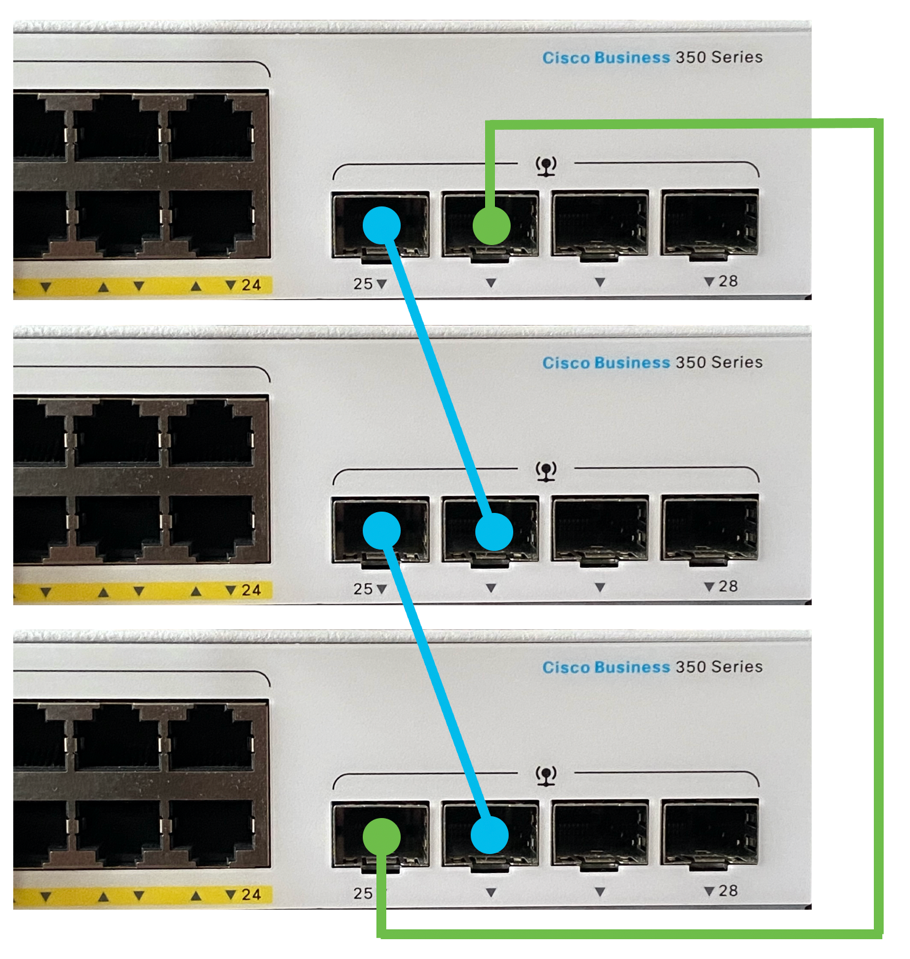
- Dual Ring - Questa configurazione può essere utilizzata per raddoppiare la larghezza di banda della rete:

Passaggio 2
Collegare un'estremità del cavo Small Form-Factor Pluggable (SFP) fornito con il dispositivo alla porta SFP+, XG3 o XG4 dello switch.

nell'esempio, il cavo è collegato alla porta XG3 dello switch.

Passaggio 3
Collegare l'altra estremità del cavo SFP+ alla porta SFP+, XG3 o XG4 dello switch.

Nell'esempio, il cavo è collegato alla porta XG4 dello switch.
Passaggio 4
Ripetere i punti da 2 a 3 sugli switch rimanenti.
In questo scenario, vengono configurati due switch per lo stack e i cavi SFP sono collegati alle porte 3 e 4 su entrambi gli switch.

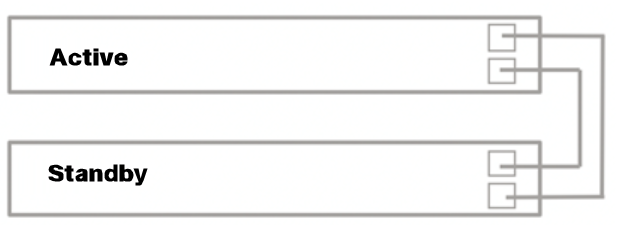
La connessione degli switch è stata effettuata in base alla topologia desiderata.
Configurazione delle impostazioni dello stack su uno switch attivo
Processo di selezione switch attivo
L'unità attiva viene selezionata tra le unità abilitate (1 o 2). Per scegliere l'unità attiva, vengono esaminati i vari parametri nel seguente ordine:
- Tempo di operatività del sistema: il tempo di operatività delle unità attivate viene scambiato, misurato in segmenti di 10 minuti. Viene selezionata l'unità con il maggior numero di segmenti. Se entrambe le unità hanno lo stesso numero di segmenti e l'ID di una delle unità è stato impostato manualmente mentre quello dell'altra unità automaticamente, viene selezionata l'unità con l'ID definito manualmente; in caso contrario, verrà selezionata l'unità con l'ID più basso. Se gli ID di entrambe le unità sono uguali, viene scelta l'unità con l'indirizzo MAC (Media Access Control) più basso.
se l'unità di standby è selezionata come Attiva durante il processo di failover dello switch, il tempo di attività di tale unità viene mantenuto.
- ID unità: se entrambe le unità hanno lo stesso numero di segmenti temporali, viene selezionata l'unità con l'ID più basso.
- Indirizzo MAC: se gli ID di entrambe le unità sono uguali, viene scelta l'unità con l'indirizzo MAC più basso.
Per funzionare, uno stack deve avere un'unità attiva. Un'unità attiva è definita come l'unità attiva che assume il ruolo attivo. Dopo il processo di selezione attivo, lo stack deve contenere un'unità 1 e/o un'unità 2. In caso contrario, lo stack e tutte le unità vengono parzialmente arrestate; non si tratta di un arresto totale, ma le funzionalità di transito del traffico vengono interrotte.
Attenersi alla seguente procedura per configurare le impostazioni dello stack sullo switch attivo:
Passaggio 1
Accedere alla console del primo switch. Il nome utente e la password predefiniti sono cisco/cisco. Se sono stati configurati un nuovo nome utente o password, immettere queste credenziali.

i comandi disponibili possono variare a seconda del modello esatto del dispositivo. Nell'esempio viene usato lo switch CBS350-48MP. Il nome host dello switch in standby è CBS350-2.
Passaggio 2
Accedere alla modalità di configurazione globale dello switch immettendo quanto segue:
CBS350-1#configure
Passaggio 3
Per accedere al contesto dell'unità stack specificata o di tutte le unità stack, immettere il comando stack unit in modalità di configurazione globale immettendo quanto segue:
CBS350-1(config)#stack unit [unit-id | all]
Passaggio 4
Immettere il comando stack configuration per configurare le porte dello stack e l'ID dell'unità dopo il riavvio immettendo quanto segue:
CBS350-1(unit)#stack configuration {[links ports-list] [unit-id | auto]}
Le opzioni sono:
- ports-list: elenco di una o più porte dello stack separate da virgole o un intervallo di porte sequenziali contrassegnate da un trattino.
- links (collegamenti) - Consente di scegliere l'elenco delle porte da utilizzare come collegamenti dello stack dopo il ricaricamento.
- unit-id: scegliere l'ID di unità da utilizzare dopo il ricaricamento. L'intervallo è compreso tra 1 e 4. È possibile utilizzare la funzione di numerazione automatica dello stack.
Passaggio 5 (facoltativo)
Per rimuovere le impostazioni di configurazione dello stack sullo switch, usare il comando no stack configuration immettendo quanto segue:
CBS350-1(unit)#no stack configuration
Passaggio 6
Per tornare in modalità di esecuzione privilegiata dello switch, immettere il comando end.
CBS350-1(unit)#end
Passaggio 7 (facoltativo)
Per visualizzare le impostazioni di configurazione dello stack, immettere quanto segue:
CBS350-1#show stack configuration
Nell'esempio, lo switch Attivo (unità 1) usa ora te3-4 come collegamenti dello stack. Queste impostazioni saranno effettive dopo il riavvio dello switch.
Passaggio 8 (facoltativo)
In modalità di esecuzione privilegiata dello switch, salvare le impostazioni configurate nel file della configurazione di avvio, immettendo quanto segue:
CBS350-1#copy running-config startup-config
Passaggio 9 (facoltativo)
Premere Y per Yes (Sì) o N per No sulla tastiera quando compare il prompt Overwrite file [startup-config]... (Sovrascrivi file (configurazione di avvio)).
Passaggio 10
Ricaricare lo switch per applicare le impostazioni dello stack configurate immettendo quanto segue:
CBS350-1#reload
Importante: Quando si ricarica uno switch, il file di configurazione in esecuzione viene eliminato. Prima di procedere con le istruzioni di ricaricamento, accertarsi di salvare tutte le impostazioni di configurazione in esecuzione per evitare la perdita di dati.
Passaggio 11
Premere Y per Yes (Sì) o N per No sulla tastiera quando compare il prompt Do you want to continue (Continuare?).
L'unità attiva verrà riavviata. È necessario aver configurato le impostazioni dello stack dell'unità attiva.
Configurazione delle impostazioni dello stack nello switch di standby o membro
Passaggio 1
Accedere alla console del secondo switch. Il nome utente e la password predefiniti sono cisco/cisco. Se sono stati configurati un nuovo nome utente o password, immettere queste credenziali.

i comandi disponibili possono variare a seconda del modello esatto del dispositivo. Nell'esempio viene usato lo switch CBS350-48MP. Il nome host dello switch in standby è CBS350-2.
Passaggio 2
Accedere alla modalità di configurazione globale dello switch immettendo quanto segue:
CBS350-2#configure
Passaggio 3
Per accedere al contesto dell'unità stack specificata o di tutte le unità stack, immettere il comando stack unit in modalità di configurazione globale immettendo quanto segue:
CBS350-2(config)#stack unit [unit-id | all]
nell'esempio viene usata l'unità 1 dello stack.
Passaggio 4
Immettere il comando stack configuration per configurare le porte dello stack e l'ID dell'unità dopo il riavvio immettendo quanto segue:
CBS350-2(unit)#stack configuration {[links ports-list] [unit-id | auto]}
Le opzioni sono:
- ports-list: elenco di una o più porte dello stack separate da virgole o un intervallo di porte sequenziali contrassegnate da un trattino.
- Link: selezionare l'elenco delle porte da utilizzare come collegamenti dello stack dopo il riavvio.
- unit-id: scegliere l'ID di unità da utilizzare dopo il ricaricamento. L'intervallo è compreso tra 1 e 4. È possibile utilizzare la funzione di numerazione automatica dello stack.
Passaggio 5 (facoltativo)
Per rimuovere le impostazioni di configurazione dello stack sullo switch, usare il comando no stack configuration immettendo quanto segue:
CBS350-2(unit)#no stack configuration
Passaggio 6
Per tornare in modalità di esecuzione privilegiata dello switch, immettere il comando end.
CBS350-2(unit)#end
Passaggio 7 (facoltativo)
Per visualizzare le impostazioni di configurazione dello stack, immettere quanto segue:
CBS350-2#show stack configuration
Nell'esempio, lo switch dell'unità 2 usa ora te3-4 come collegamenti dello stack. Queste impostazioni saranno effettive dopo il riavvio dello switch.
Passaggio 8 (facoltativo)
In modalità di esecuzione privilegiata dello switch, salvare le impostazioni configurate nel file della configurazione di avvio, immettendo quanto segue:
CBS350-2#copy running-config startup-config
Passaggio 9 (facoltativo)
Premere Y per Yes (Sì) o N per No sulla tastiera quando compare il prompt Overwrite file [startup-config]... (Sovrascrivi file (configurazione di avvio)).
Passaggio 10
Ricaricare lo switch per applicare le impostazioni dello stack configurate immettendo quanto segue:
CBS350-2#reload
Importante: Quando si ricarica uno switch, il file di configurazione in esecuzione viene eliminato. Prima di procedere con le istruzioni di ricaricamento, accertarsi di salvare tutte le impostazioni di configurazione in esecuzione per evitare la perdita di dati.
Passaggio 11
Premere Y per Yes (Sì) o N per No sulla tastiera quando compare il prompt Do you want to continue (Continuare?).
Una volta riavviato lo switch, lo switch in standby non sarà più un dispositivo indipendente e sarà accessibile solo tramite lo switch attivo.
Passaggio 12
Ripetere i passaggi da 1 a 11 per la configurazione dello switch o degli switch membri.
A questo punto, le impostazioni dello stack sono configurate sugli switch in standby e/o membri.
Visualizzazione delle impostazioni di configurazione dello stack sullo switch
Passaggio 1
Accedere nuovamente alla console dell'unità attiva.
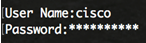
Suggerimento rapido: Accedere all'unità attiva durante la configurazione degli switch in standby e/o membro per monitorare lo stato di avanzamento. Una volta riavviato lo switch in standby o membro, allo switch attivo vengono notificate le attività di stacking.
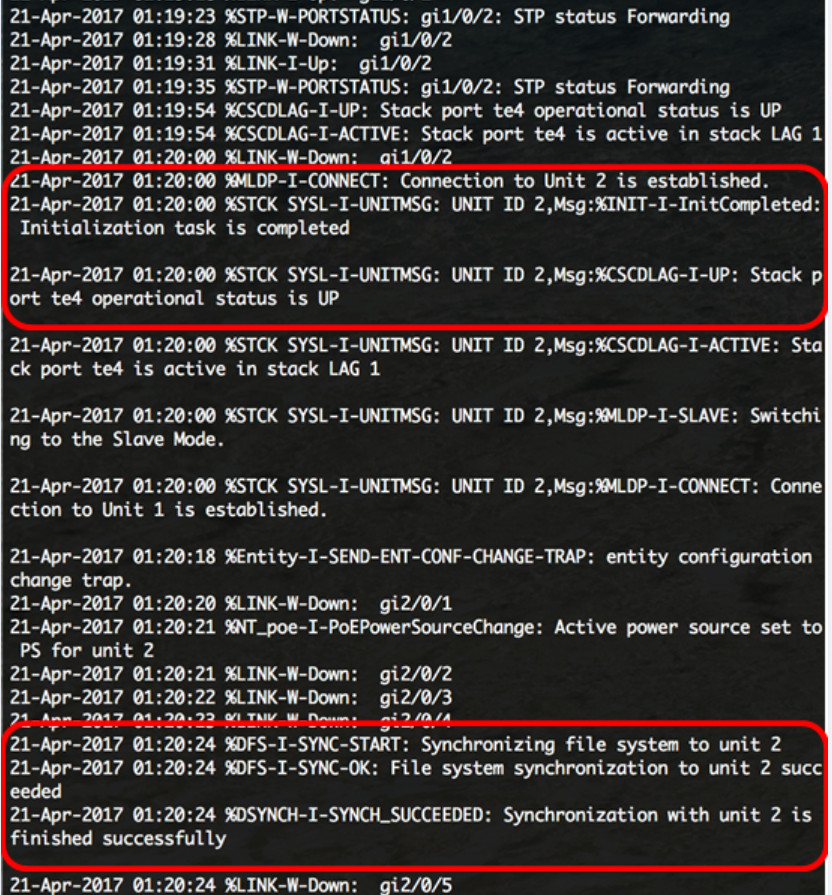
Passaggio 2
In modalità di esecuzione privilegiata dello switch, usare il comando show stack per visualizzare le impostazioni dello stack sullo switch immettendo quanto segue:
CBS350-1#show stack

Nell'esempio, l'unità 2 configurata è ora nota come switch in standby dello stack.
Passaggio 3
Immettere il comando show stack links per visualizzare i collegamenti dello stack sullo switch immettendo quanto segue:
CBS350-1#show stack links [details]
Le opzioni sono:
- stack links - Visualizza le informazioni sui collegamenti dello stack per un intero stack.
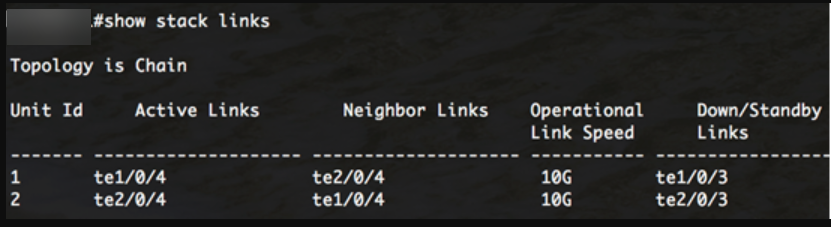
- stack links details (dettagli collegamenti stack) - Visualizza le informazioni sui collegamenti stack per un intero stack.

Passaggio 4 (facoltativo)
Per accedere allo switch in standby, immettere l'ID dell'unità dello switch nel contesto di configurazione globale immettendo quanto segue:

Nell'esempio, lo switch Standby configurato è ora accessibile come unità 2.
Bel lavoro! Le impostazioni dello stack sono state configurate sugli switch.
Cerchi altri articoli sullo switch CBS350? Per ulteriori informazioni, consultare i seguenti link.
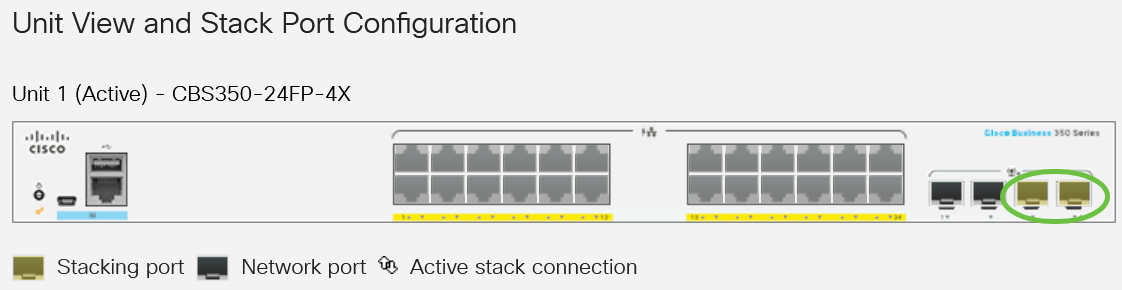





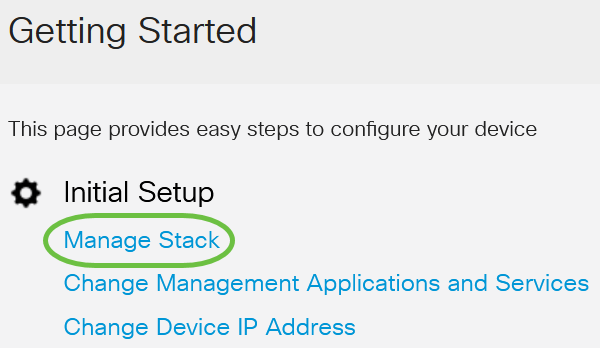

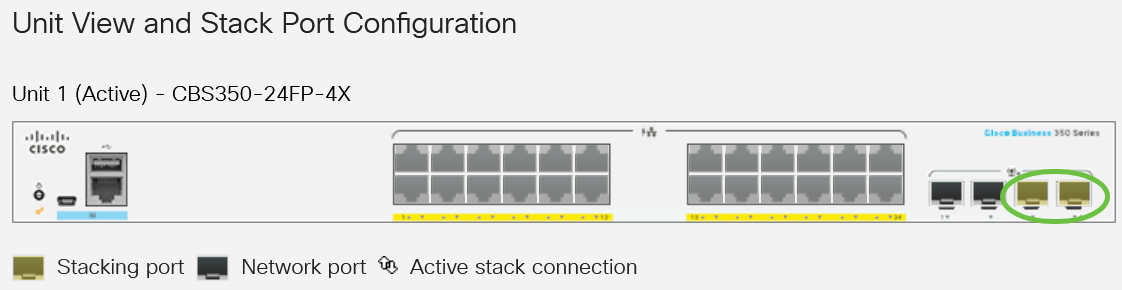



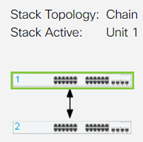
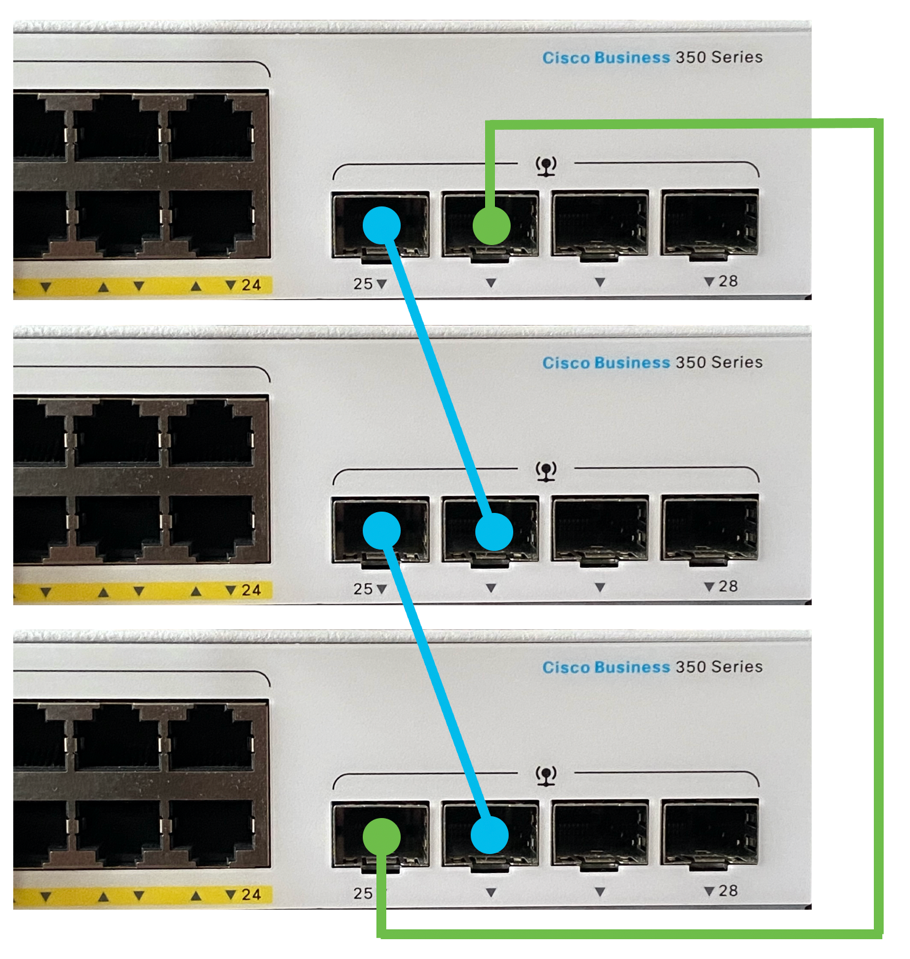





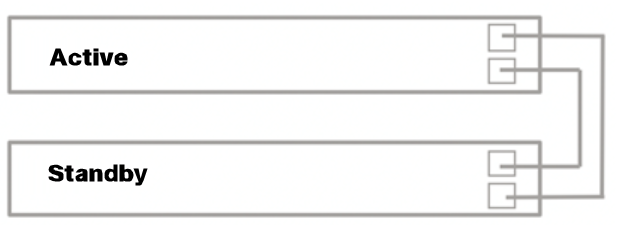


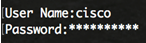
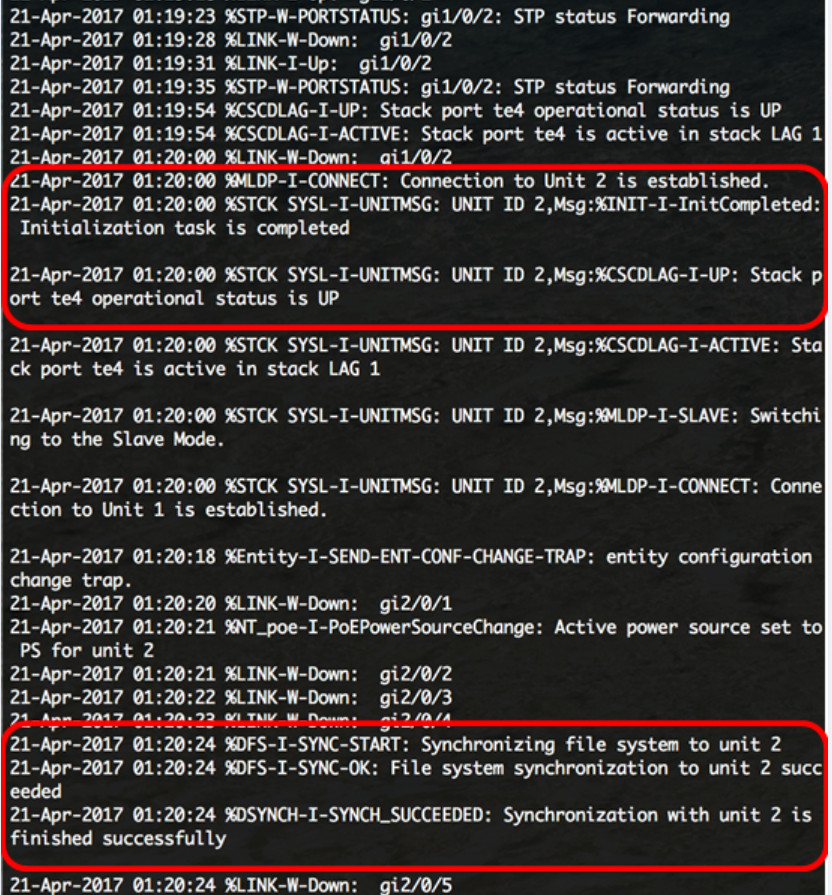

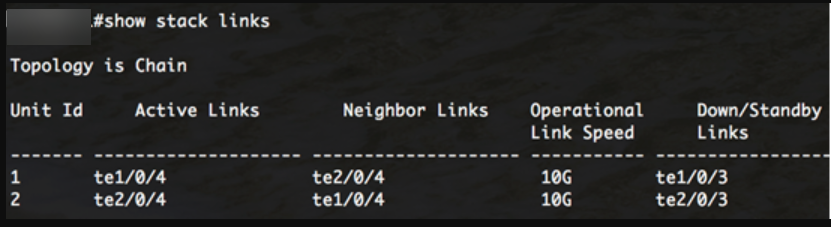


 Feedback
Feedback